Axeos Phone voor Windows en macOS
Axeos Phone is een innovatieve softphone applicatie voor Windows, macOS, iOS en Android. Dit artikel is gericht op de versie voor Windows en macOS. Voor meer informatie over de versie voor iOS en Android klikt u hier. Met Axeos Phone kunt u moeiteloos bellen en gebeld worden via de Axeos PBX vanaf uw PC of laptop.
Download voor Windows
Download voor macOS
Licentie
De Axeos Phone vereist een licentie en hier zijn kosten aan verbonden. Neem contact op met uw leverancier om dit te activeren.
Configuratie in PBX
Voordat u de Axeos Phone kunt installeren en gebruiken, dient uw beheerder een Axeos Phone aan u te hebben toegekend. Daartoe heeft Axeos eerst de juiste licentie verleend.
In het menu Systeem/Gebruikers gaat u naar de desbetreffende gebruiker en klikt op het tabblad Telefoons. Heeft u hier geen toegang toe? Neem dan contact op met uw leverancier.
Via de knop ‘Toevoegen’ kiest u voor Axeos Phone en krijgt u een scherm met een gebruikersnaam en wachtwoord. Klik op OK om het toestel toe te voegen.
Configuratie in Axeos Phone
Nadat u de Axeos Phone opent wordt u gevraagd om de gebruikersnaam en wachtwoord die u in de vorige stap heeft aangemaakt of van uw leverancier heeft ontvangen. Voer deze in.
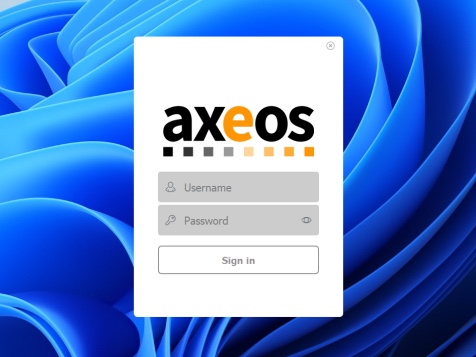
Wanneer u gevraagd wordt om de Axeos Phone toegang te verlenen tot uw microfoon, geef hier dan akkoord op. U kunt anders niet succesvol gesprekken voeren.
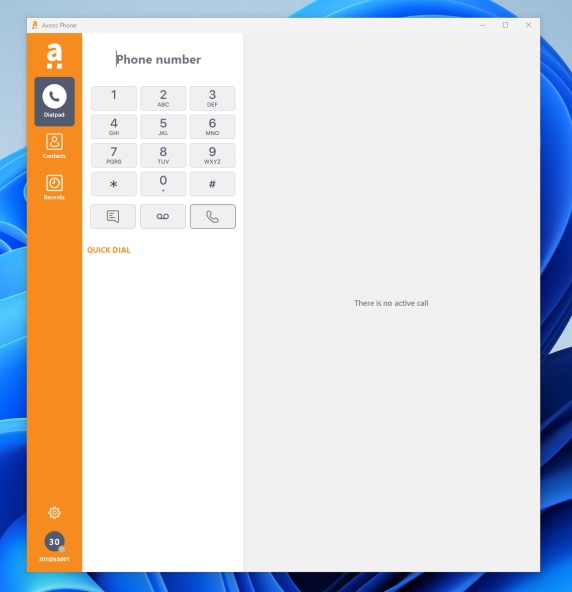
Indien u bijvoorbeeld een andere headset of microfoon wilt kiezen klikt u op het tandwielicoontje links onderin. Dit is het instellingen-menu. Kies vervolgens voor Geluid, en selecteer daar de juiste microfoon, luidspreker, en op welk apparaat u de beltoon wilt laten afspelen bij een inkomend gesprek.
Is de kwaliteit van het geluid of de gesprekken niet goed?
Controleer of uw laptop/PC via een netwerkkabel is verbonden of via Wifi. Als u ervaart dat de telefonie niet goed verloopt omdat het lokale Wifi niet sterk is raden we u aan om een netwerkkabel aan te sluiten. Lost dit het probleem niet op, neem dan contact op met uw netwerkbeheerder.